Cum să utilizați MailChimp cu WordPress
Publicat: 2022-01-22Mailchimp este un instrument de campanie de marketing care permite utilizatorilor să-și gestioneze cu ușurință abonații de e-mail. Cu toate acestea, funcționalitatea de marketing a Mailchimp este pentru mai mult decât e-mailuri, iar integrarea acesteia cu site-ul dvs. WordPress poate duce la un marketing eficient pentru afacerea dvs.
Dacă ați acordat atenție blogului WP Buffs, atunci ați văzut MailChimp pentru WordPress (MC4WP) menționat ca unul dintre pluginurile noastre de e-mail WordPress de top. Vă vom prezenta cum să utilizați Mailchimp cu WordPress folosind pluginul Mailchimp pentru WordPress și codul tradițional.
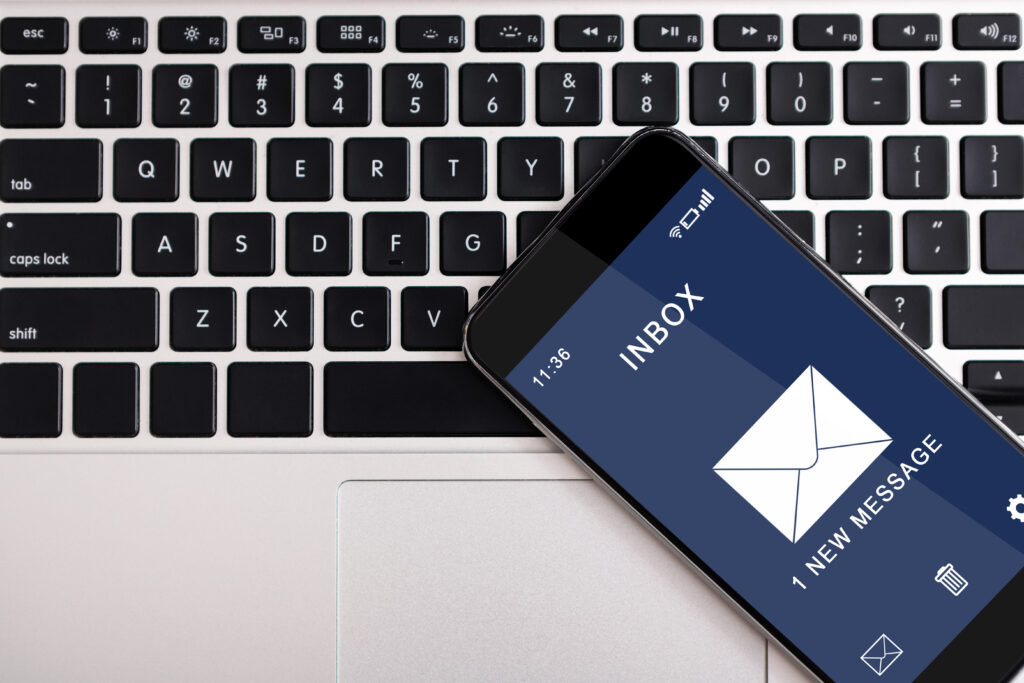
MC4WP: MailChimp pentru WordPress
Mailchimp pentru WordPress este un plugin care poate fi adăugat la site-ul dvs. WordPress pentru a vă conecta cu Mailchimp, pentru a vă gestiona mai bine campaniile de marketing și pentru a adăuga utilizatori de pe site-urile dvs. direct pe listele Mailchimp.
MC4WP permite utilizatorilor să adauge formulare și metode personalizate de înscriere pentru Mailchimp pe site-ul dvs. WordPress. Utilizatorii vor avea nevoie de controlul accesului la un cont Mailchimp pentru a începe.
Configurați un cont Mailchimp
Pentru a utiliza Mailchimp pentru WordPress, trebuie să vă creați un cont Mailchimp. Utilizatorii noi se pot înregistra pe site-ul Mailchimp, optând pentru o versiune gratuită sau cu plată.
Dacă aveți deja un cont Mailchimp confirmat și gata de utilizare, vă puteți conecta și trece la următoarea secțiune.
Înainte de a vă înscrie la Mailchimp
Ce veți avea nevoie pentru procesul de înscriere:
- Un browser care îndeplinește cerințele minime pentru ca Mailchimp să funcționeze corect.
- O adresă de e-mail care să fie utilizată ca metodă principală de comunicare cu contul dvs.
- Un nume de utilizator unic Mailchimp.
- O adresă de corespondență fizică care să fie în toate e-mailurile (poate fi o căsuță poștală).
- Deși nu este necesar să vă înscrieți, un card de credit este singura plată acceptată pentru planurile de abonament și suplimente.
Folosirea Mailchimp pentru a trimite spam utilizatorilor finali este împotriva reglementărilor acestora, iar suspiciunea de activități de spam va duce la suspendarea contului.
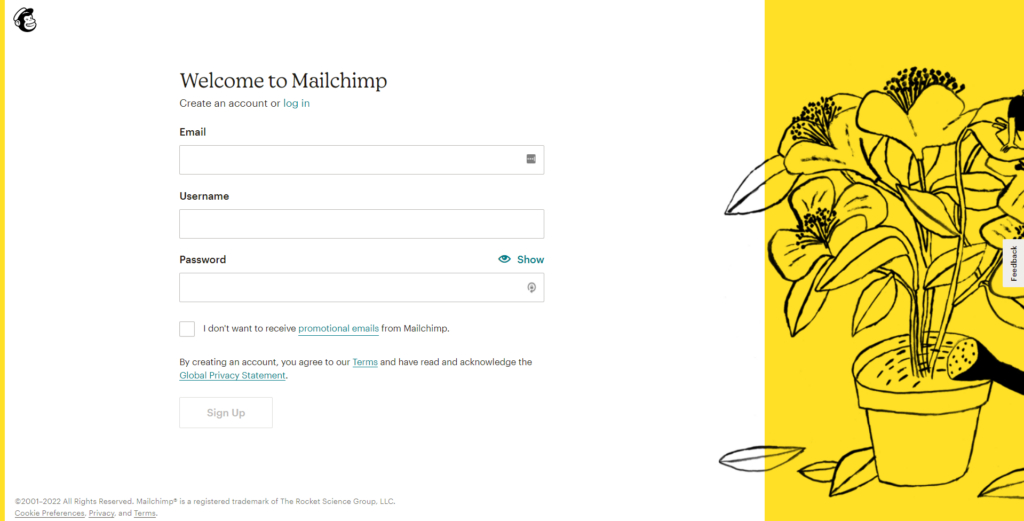
Înscrieți-vă pentru un cont Mailchimp
Crearea unui cont Mailchimp este foarte simplă:
- Vizitați Mailchimp pentru a crea un cont.
- Introduceți adresa dvs. de e-mail, un nume de utilizator unic și parola, apoi faceți clic pe „Înscrieți-vă”.
Notă: e-mailurile care încep cu nume bazate pe roluri, cum ar fi „admin” sau „securitate”, sunt blocate automat de la înregistrarea la Mailchimp.
- Înregistrarea cu succes va afișa un mesaj de confirmare și va trimite un e-mail de activare la adresa de e-mail pe care ați introdus-o.
- Verificați-vă e-mailul pentru mesajul de activare a contului de la Mailchimp.
Notă: verificați folderul de spam și consultați sfaturile de depanare a e-mailului de activare Mailchimp pentru mai multe idei.
Confirmați-vă contul Mailchimp
Înainte ca Mailchimp să vă permită să utilizați toate funcțiile sale, trebuie să vă confirmați adresa de e-mail și să finalizați activarea contului.
- Găsiți e-mailul de activare a contului de la Mailchimp și deschideți-l
- Faceți clic pe linkul „Activați contul” din e-mail și permiteți-i să vă deschidă browserul
- Mailchimp vă va cere să vă dovediți umanitatea printr-un clic pe buton pentru a finaliza configurarea.
Să presupunem că utilizați aplicația Mailchimp sau că vă integrați cu WordPress fără a vă confirma e-mailul. În acest caz, este posibil să întâmpinați probleme de funcționalitate care nu sunt explicate clar, inclusiv imposibilitatea de a conecta Mailchimp pentru WordPress la contul dvs. Mailchimp.
Configurarea contului Mailchimp
Prima dată când vă conectați la Mailchimp, un prompt vă va face să răspundeți la întrebări de bază pentru a finaliza configurarea. Informațiile necesare Mailchimp includ:
- Nume (pentru profilul dvs. care poate accesa mai multe conturi Mailchimp)
- Adresa de e-mail pentru a vă contacta la
- Detalii despre companie sau organizație pentru asistență pentru conținut (și anunțuri direcționate)
- Website URL
- O adresă fizică este necesară din punct de vedere legal pentru orice e-mail trimis (poate fi o căsuță poștală)
Aruncă o privire la procesul lor de înscriere pentru a afla mai multe despre modul în care Mailchimp vă folosește informațiile.
Confirmați-vă planul Mailchimp
Mailchimp pornește automat pe toată lumea în versiunea gratuită, iar un plan gratuit este tot ce aveți nevoie pentru a vă conecta contul Mailchimp la pluginul Mailchimp pentru WordPress. Dacă căutați o anumită funcționalitate de la Mailchimp care nu este disponibilă în opțiunea Gratuită, poate fi necesar să luați în considerare un plan plătit Mailchimp.
Creați o listă de e-mail în Mailchimp
Dacă nu ați creat sau importat o listă de e-mail în timpul configurării, trebuie să creați noi liste de e-mail pentru campaniile dvs. de marketing.
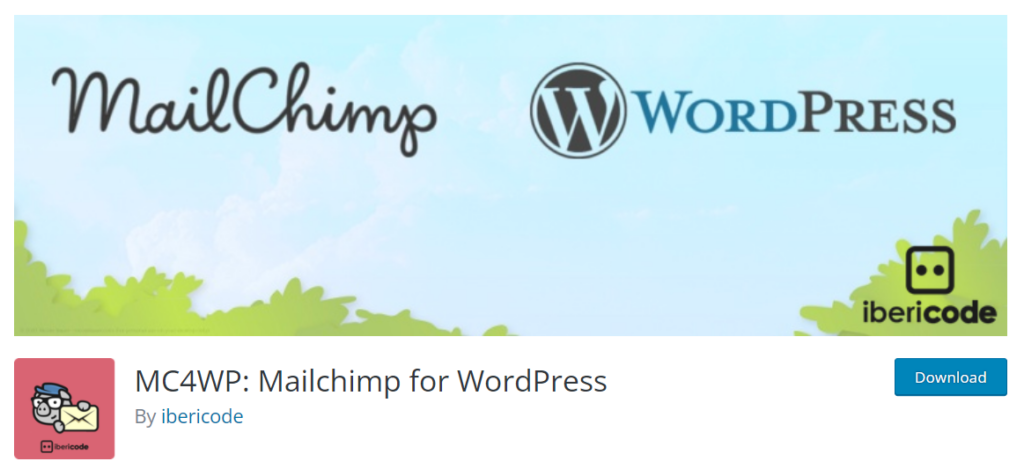
Cum să utilizați MailChimp cu pluginul WordPress
Înainte de a putea utiliza pluginul MC4WP, acesta trebuie să se conecteze la contul dvs. Mailchimp. La fel ca multe plugin-uri, o conexiune la o aplicație externă precum Mailchimp utilizează o cheie API.
Un cont de administrator poate configura un cont Mailchimp cu site-ul dvs. WordPress în mai multe moduri, dar fiecare metodă necesită utilizarea unei chei API Mailchimp.
Creați o cheie API Mailchimp
Va trebui să vă conectați la contul dvs. Mailchimp pentru a accesa zona în care creați și gestionați cheile API.
- Cu o autentificare reușită, accesați Cont > Suplimente > Chei API.
- Creați o cheie API nouă sau copiați o cheie API existentă.
- Copiați cheia API pentru site-ul dvs. WordPress sau păstrați aceste informații la îndemână.
Odată conectat, zona Chei API a Mailchimp va fi, de asemenea, locul în care vă confirmați starea conexiunii la site-ul dvs. WordPress. De asemenea, puteți dezactiva cheia API sau puteți crea alte tipuri de chei pentru dezvoltare.
Utilizați cheia API pentru a conecta Mailchimp la WordPress
Există două moduri de a adăuga cheia API Mailchimp pe site-ul dvs. WordPress. Dacă nu sunteți dezvoltator sau încă vă simțiți confortabil cu editarea codului, este mai ușor să utilizați pluginul Mailchimp pentru WordPress pentru a seta API-ul.
Adăugați cheia API Mailchimp la pluginul Mailchimp pentru WordPress
Pentru a configura pluginul de pe site-ul dvs. web pentru a comunica cu Mailchimp, trebuie să accesați panoul de control admin WordPress.
- Conectați-vă la tabloul de bord de administrare WordPress.
- Dacă nu ați făcut deja acest lucru, adăugați pluginul Mailchimp pentru WordPress MC4WP și activează-l.
- Deschideți MC4WP și introduceți cheia dvs. API în câmpul de introducere.
Adăugarea cheii API Mailchimp adăugați o constantă PHP
Dacă vă simțiți confortabil să modificați codul site-ului dvs., aveți și opțiunea de a defini un API Mailchimp prin definiția constantei PHP MC4WP_API_KEY.
define('MC4WP_API_KEY', 'cheia-api-aici');
Constanta PHP trebuie definită într-o zonă încărcată precum fișierul functions.php. Dacă nu sunteți familiarizat cu editarea unui fișier functions.php, consultați Ghidul nostru pentru începători despre cum să editați Functions.php în WordPress.
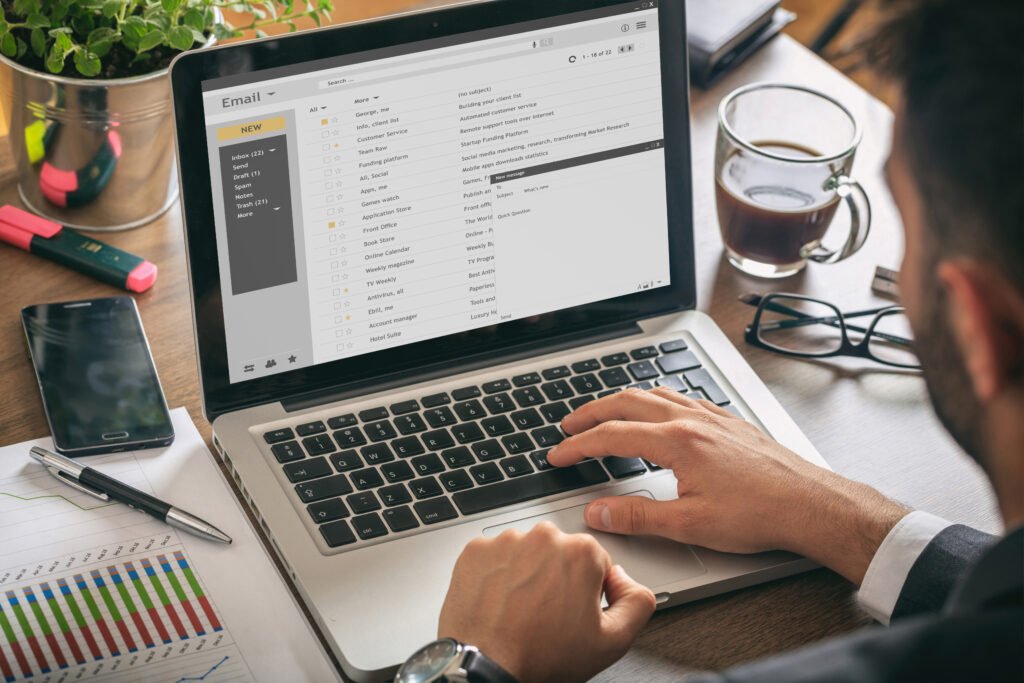
Creați sau adăugați formulare de înscriere pe site-ul dvs. WordPress
Există în esență trei tipuri de înscrieri Mailchimp pentru a crea și a adăuga la site-ul dvs. WordPress, iar acestea includ o fereastră pop-up, un bloc inline și o înregistrare pe bară laterală. Stilul formularului de înscriere cel mai potrivit pentru site-ul dvs. va depinde de obiectivele dvs. de marketing și experiența utilizatorului.

Fără un abonament plătit, vă limitați la utilizarea blocului Mailchimp sau a codului personalizat. Fragmentele de cod pot fi accesate folosind blocuri HTML în generatorul vizual. Mailchimp oferă posibilitatea de a crea un formular pe site-ul lor și de a copia și lipi codul formularului în blocurile WordPress pentru utilizare.
Formulare Mailchimp
Înainte de a putea înscrie utilizatorii pentru comunicări de marketing, este necesar un formular pentru a le colecta informațiile. Mailchimp vine cu câteva formulare implicite optimizate pentru mobil, iar administratorii pot actualiza câmpurile de formular pentru a se potrivi cu etichetele preferate.
Formularele Mailchimp sunt opt-in unice în mod implicit. Persoanele care se abonează folosind formularele tale sunt adăugate imediat în lista Mailchimp.
Înscrierea de dublu opt-in prin Mailchimp necesită verificarea e-mailului înainte ca utilizatorii să fie adăugați automat la o listă. Opțiunea dublă este deosebit de utilă pentru site-urile web cu multe dezabonări, reclamații sau respingeri.
Adăugați o înregistrare Mailchimp într-o fereastră pop-up
Mailchimp are funcționalitatea de a fi utilizat într-o fereastră pop-up. Dacă doriți ca invitații dvs. să primească o invitație pop-up legată de o campanie Mailchimp,
Unde să lipiți codul pop-up MailChimp
Mailchimp oferă funcționalități suplimentare prin utilizarea fragmentelor de cod. Pentru ca fragmentele de cod să funcționeze corect, acestea vor trebui să fie într-un fișier care se încarcă, cum ar fi fișierul functions.php al unei teme sau un bloc de cod specificat.
Adăugați o înregistrare în linie Mailchimp
WordPress.com oferă un bloc Mailchimp gratuit în editorul de blocuri vizual implicit. Puteți adăuga blocul Mailchimp la orice postare sau pagină selectând-o din lista de blocuri disponibile.
Unele plugin-uri au, de asemenea, un bloc vizual Mailchimp încorporat, cum ar fi Jetpack versiunea 7.1 sau mai recentă. Orice plugin care oferă integrare cu Mailchimp prin WordPress accesează cheia API Mailchimp pentru a vă ajuta să vă construiți paginile și să vă derulați campaniile.
Adăugați o bară laterală sau un subsol Mailchimp
Bara laterală și subsolul pot găzdui diverse widget-uri pentru lucru personalizat într-o temă standard WordPress. Pentru a utiliza o înregistrare personalizată Mailchimp într-una dintre aceste zone, creați un widget dedicat „Mailchimp for WP Form”.
Un dezvoltator poate crea un widget personalizat folosind cheia API Mailchimp creată sau dezvoltatorii pot economisi timp folosind pluginul „Mailchimp pentru WordPress”.
- Conectați-vă la tabloul de bord WordPress și asigurați-vă că pluginul MC4WP este activ.
- Navigați la Aspect > Widgeturi și selectați Mailchimp pentru widgetul Formular WP .
- Trageți widgetul în zona dorită.
- Selectați formularul pe care doriți să îl utilizați din opțiunile dvs. Mailchimp și acordați-i un titlu unic.
- Salvați modificările
Formularul dvs. ar trebui să fie vizibil în bara laterală unde este prezent. Dacă doriți să personalizați sau să creați un format unic, puteți edita formularele de înscriere în setările formularului MailChimp For WordPress.
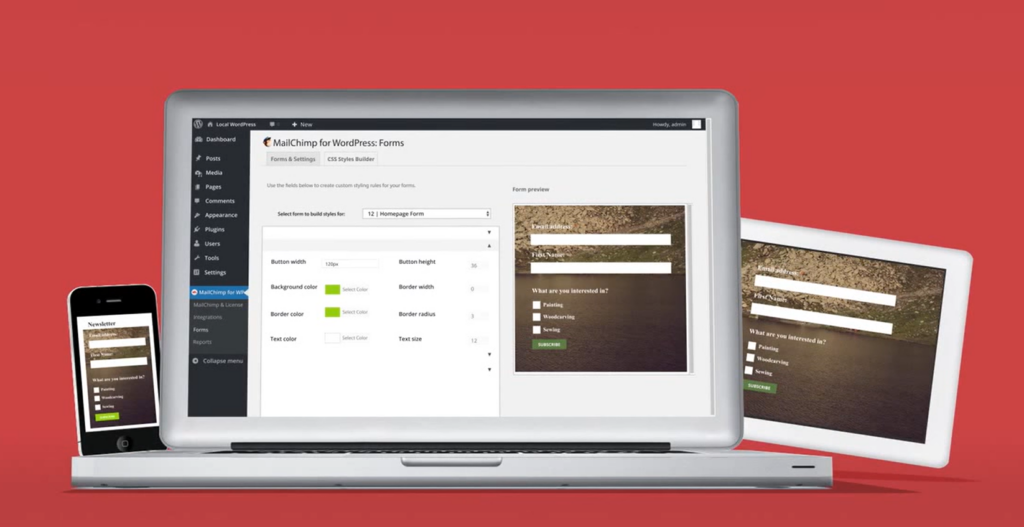
Crearea unui stil personalizat pentru formularele de înscriere Mailchimp
Dacă doriți să vă personalizați formularele Mailchimp în WordPress, Mailchimp oferă un tabel de referință cu selectori CSS de apelat. Dacă generatorul dvs. vizual are probleme la suprascrierea codului formularului, poate fi necesar să adăugați cod personalizat pe site-ul dvs. care apelează CSS Hooks.
Dacă există o nevoie absolută de a folosi un cod de stil personalizat, poate fi cel mai bine să vă codificați formularele de la zero sau să solicitați un profesionist de la WP Buffs să o facă pentru dvs.
Pluginuri WordPress MailChimp
Pe lângă integrarea Mailchimp cu WordPress direct, sunt disponibile mai multe plugin-uri pentru a vă automatiza marketingul cu site-ul dvs. web.
Pluginul MC4WP are formulare de bază disponibile pentru utilizare, dar WordPress permite, de asemenea, mediului să se integreze cu următoarele plugin-uri:
- Formulare WordPress implicite
- Formularul de contact 7
- WooCommerce
- Forme gravitaționale
- Ninja Forms 3
- WPForms
- BuddyPress
- MemberPress
- Manager de evenimente
- Descărcări digitale ușoare
- Da
- UltimateMember
De asemenea, oferă următoarele suplimente și integrări:
- Google reCAPTCHA
- WPBruiser anti-spam
- Mailchimp pentru WordPress Premium
- Bara de sus Mailchimp
- Activitate Mailchimp
- Pop-up-uri Boxzilla
Mai multe despre gestionarea campaniilor de e-mail de la WP Buffs
Mailchimp poate merge și mai departe cu programe de automatizare precum Zapier sau în mâinile unui dezvoltator WordPress de calitate. Accesul la o cheie API va oferi unui dezvoltator bun capacitatea de a automatiza o mare parte a campaniilor dvs. de marketing.
Dezvoltatorii și programele pot accesa acel API pentru a integra pluginurile și programele tale preferate.
Dacă doriți să aflați mai multe de la experții noștri despre livrarea e-mailurilor, tarifele deschise și personalizarea de la pasionații WP, ascultați podcastul nostru cu invitatul special Rene Morozowich pentru a face exact asta. De asemenea, vă puteți abona la buletinul nostru informativ pentru a fi la curent cu cele mai recente de la WP Buggs.
Dacă WP Buffs v-a atras atenția și sunteți interesat să aflați mai multe despre serviciile noastre WordPress, contactați-ne. Echipa noastră de profesioniști calificați poate reduce stresul din cauza creșterii prezenței dvs. online.
întrebări frecvente
Cum folosesc MailChimp în WordPress?
Dacă vă confruntați cu cum să utilizați mailchimp cu wordpress, tot ce aveți nevoie este un cont Mailchimp și un site web WordPress. Cu o creare de succes a contului Mailchimp, îl puteți conecta la site-ul dvs. WordPress folosind cheia API Mailchimp, tabloul de bord de administrare WordPress și unele dezvoltări sau pluginul Mailchimp pentru WordPress (MC4WP).
Puteți conecta WordPress la MailChimp?
WordPress se conectează la Mailchimp folosind o cheie API Mailchimp creată folosind Mailchimp. Chiar și după ce instalați Mailchimp pentru WordPress sau utilizați blocurile Mailchimp încorporate, este nevoie de o cheie API unică creată din contul dvs. Mailchimp pentru a funcționa.
MailChimp este gratuit cu WordPress?
Mailchimp și WordPress sunt companii separate care controlează produse unice. Contul de start al Mailchimp este gratuit pentru toată lumea, la fel ca și utilizarea platformei de dezvoltare web WordPress. Pluginul Mailchimp pentru WordPress (MC4WP) este gratuit și poate conecta cu ușurință serviciile Mailchimp la site-ul dvs. WordPress.
MailChimp este un plugin pentru WordPress?
Mailchimp este un software de marketing folosit cu WordPress pentru a eficientiza campaniile dvs. de marketing pe site. Mailchimp poate fi conectat la WordPress folosind o varietate de pluginuri, dar cea mai populară opțiune este utilizarea Mailchimp pentru WordPress (MC4WP). MC4WP este un plugin WordPress gratuit care face conectarea contului dvs. Mailchimp și a site-urilor dvs. WordPress rapidă și ușoară.
